Brugsanvisning. Genie 2 og Genie
|
|
|
- Gunnar Strøm
- 5 år siden
- Visninger:
Transkript
1 Brugsanvisning Genie og Genie
2 Indholdsfortegnelse Introduktion Introduktion... Tilsigtet brug... Brugsmiljø... Kom godt i gang... 4 Installation... 4 Systemkrav... 4 Ekstra værktøjer... 4 Stand-alone Genie eller Genie og database... 5 Overførselsindstillinger i Genie... 5 Oversigt over Genie... 6 Tinnitus...5 Oticon RemoteCare...8 Oversigt over Genie... Advarsler... Forklaring af produktsymboler...5 Brugsanvisningen gælder for Genie 08. og Genie 07.. Genie er tilpasningssoftware, der anvendes til Oticon Opn og Oticon Siya høreapparater. Genie er tilpasningssoftware, der anvendes til alle andre Oticon høreapparater. Tilsigtet brug Tilpasningssoftwaren er beregnet til tilpasning og opdatering af høreløsninger. Tilpasningssoftwaren kan forenkle adgangen til real-ear-måleudstyr. Beregnet brug af Tinnitus SoundSupport Tinnitus SoundSupport er et værktøj, hvis formål er at levere lyd, der kan give lindring til personer med tinnitus, som en del af et behandlingsprogram mod tinnitus. Tinnitus SoundSupport er målrettet til hørespecialister, der er fortrolige med vurdering og behandling af tinnitus og høretab. Tilpasningen af Tinnitus SoundSupport skal udføres af en hørespecialist. Brugsmiljø Anvendes af hørespecialister i et klinisk miljø. Introduktion Kom godt i gang Oversigt over Genie Oversigt over Genie Advarsler
3 Kom godt i gang Installation Softwaren installerer både Genie og Genie. Hvis du allerede har installeret Genie, vil den automatisk blive opdateret, og klientens session vil kunne ses i både Genie og Genie. Installationsprogrammet starter automatisk, når du indsætter Genie -DVD en/usb-nøglen i drevet/porten. Hvis dette ikke sker, kan du åbne Windows Explorer, finde drevet og dobbeltklikke på Setup.exe. Følg anvisningerne på skærmen. Systemkrav Systemkravene til installation og brug af Genie og Genie er angivet nedenfor: Hardwarekrav CPU: Intel Core i5, 4 kerner, GHz eller hurtigere 4 GB RAM eller derover 8 GB fri plads på harddisken Skærmopløsning: minimum 80 x 04 pixels DVD-drev til DVD-installation USB.0 port til USB-installation og programmeringsenheder Tastatur og mus Stereo eller 5. surroundsound-kort (anbefales) Krav til operativsystemet Windows 7 SP (/64 bit) Windows 8 (alle versioner undtagen RT) Windows 0 (/64 bit) Ekstra værktøjer NOAH 4 (hvis ikke Genie eller Genie stand-alone køres)* En browser for adgang til Oticons hjemmesider En PDF-læser til læsning af PDF-dokumenter Vi anbefaler, at du beskytter dit system ved at installere virusbeskyttelse Stand-alone Genie eller Genie og database Når Genie eller Genie kører uden NOAH, dvs. i stand-alone-tilstand, installeres der automatisk et brugermodul. Et ekstra trin i brugertilpasningsflowet vises. I Klient-modulet kan du indtaste demografiske data, som fx klientens navn, fødselsdato og adresse samt audiogrammet. Klientdata gemmes automatisk i Genie - eller Genie-databasen og anvendes til efterfølgende tilpasninger. Genie stand-alone startes ved at klikke på Windows Start-knappen, Programmer, Oticon-mappen og derefter Genie eller Genie. * Installer ikke Genie på et NOAH - eller -system. Dine Oticon tilpasningsdata i NOAH - eller -databasen vil i så fald ikke længere være tilgængelige. Overførselsindstillinger i Genie Dette værktøj lader dig overføre P-gain og lydkontrol til et nyt udvalg af høreapparater i en tilpasningssession. Dette gælder for gain, MPO, det aktuelle trin i Tilvænningsprogrammet så vel som opfattelse af svage lyde og opfattelse af klarhed i lydkontroller. Disse indstillinger kopieres så tæt som muligt, med forbehold af det endelige høreapparats begrænsninger og justeres til den nye akustiske konfiguration. Alle andre indstillinger forbliver som foreskrevet for det endelige høreapparat. Du kan åbne værktøjet i tilpasningstrinnet ved at klikke på Værktøjer og derpå Overførselsindstillinger. Se hjælpefilerne for oplysninger om, hvordan man bruger Overførselsindstillinger. Bemærk: Kun til høreapparater tilpasset med Genie. Overførselsindstillinger er ikke beregnet til at erstatte standardtilpasning. 4 Introduktion Kom godt i gang Oversigt over Genie Oversigt over Genie Advarsler Introduktion Kom godt i gang Oversigt over Genie Oversigt over Genie Advarsler 5
4 Oversigt over Genie Dette er en oversigt over funktionaliteten samt de vigtigste funktioner og værktøjer i Genie. I den kan du lære om de forskellige trin og værktøjer, der anvendes til tilpasning i Genie. Genie Tilpasningsflow vandret navigation Værktøjer lodret navigation For hvert vandret trin i tilpasningsflowet giver den lodrette liste i venstre side adgang til værktøjer og nyttige links, afhængig af hvor i tilpasningsprocessen, du er Klient: Vises kun, når Genie køres uden for NOAH. Rådgivning: Vises kun, når Oticons rådgivningsværktøj er installeret. Familie: Valg af høreapparatfamilie 4. Udvælgelse: Valg af høreapparatmodel og -funktioner 5. Tilpasning: Verifikation og finjustering af gain og indstillinger 6. Afslut tilpasning: Verificer og indstil brugerfunktionsknapper, -indikatorer og tilbehør. Gem, programmér og forlad 6 Introduktion Kom godt i gang Oversigt over Genie Oversigt over Genie Advarsler Introduktion Kom godt i gang Oversigt over Genie Oversigt over Genie Advarsler 7
5 Oversigt over Genie Familietrin Når du har valgt din klient i NOAH eller under Klient i Genie stand-alone, kommer du ind i punktet Familie. Herfra vælges en af følgende muligheder. Udvælgelsestrin På dette trin specificerer du yderligere dine valg ved at vælge nedenstående muligheder. a c b 4 5. Tilslut høreapparaterne: Åbn og luk høreapparaternes batteriskuffer til detektering med FittingLINK.0 eller Noahlink Wireless, og klik på, DETEKTÉR, eller tilslut høreapparaterne med kabler, og klik på DETEKTÉR.. Simulér tilslutning: Klik på en vilkårlig Opn-knap for at simulere tilslutning af høreapparaterne.. Statusfelt: Visning af valgt model, power-niveau og akustik samt tilslutningsstatus. Værktøjer (option) fx: a. Individualisering: Afpasser tilpasningen efter din klients specifikke behov. Vi anbefaler at anvende den ved første tilpasning. b. Akustik:valg af tip, øreprop, slange og ventilation c. Audiometriske data: Verificér og opdatér aduiometriske parametre for at sikre korrekt gain. Dette er især relevant for tilpasning af høreapparater til babyer og småbørn.. Valgaf høreapparater 4. Valg af høreapparatmodel 5. Valg af receiverens tilpasningsniveau 8 Introduktion Kom godt i gang Oversigt over Genie Oversigt over Genie Advarsler Introduktion Kom godt i gang Oversigt over Genie Oversigt over Genie Advarsler 9
6 Oversigt over Genie 0 Tilpasningstrin Standardindstillingerne for gain og OpenSound Navigator er baseret på de oplysninger, du har indtastet under Individualisering, men de kan ændres eller bekræftes under Tilpasning. Hvis der er behov for gain-justeringer, bør du overveje at benytte tilvænningsprogrammet, inden du finjusterer de individuelle frekvensbånd Tilslutningsbjælke: Høreapparatets tilslutningsstatus Grå: Ikke tilsluttet Grøn: Tilsluttet, og indstillingerne programmeres og gemmes i høreapparaterne. Vælg aktivt program, og sammenkæd programmerne med P. Indstil Tilvænningsprogrammet. En overgang i tre trin til foreskrevet gain 5 9 b g a c d e f 4. Pilen udvider antallet af justeringsbånd 5. Pilen giver adgang til MPO-kontroller 6. Lydkontroller: Trimmer til opfattelse af klarhed: Ændrer lydens klarhed (kun til VAC+ foreskrevne rationale) Trimmer til opfattelse af svage lyde: Ændrer svage lydes hørbarhed 7. Grafer og grafiske visninger: Kurvetype Signaltype Input-niveauer Target-visning Forudsagt feedbackmargen Kompressionsforhold 8. Oticon SoundStudio: Demonstration af forskellige lydmiljøer, der hjælper med at sikre, at brugeren får en perfekt tilpasning. 9. Pædiatrisk panel: Kun tilgængelig i Pædiatrisk tilpasning, som aktiveres til børn under 8 0. Værktøjer (option) fx: a. OpenSound Navigator : Optimerer Oticon Opn høreapparaters funktion i både simple og mere komplekse lyttemiljøer (se separat afsnit) Support i støj: Justerer støjreduktion og direktionalitet i Oticon Siya-apparater b. Program Manager: Tilføjer og navngiver programmer, aktiverer autotelefonprogrammet og vælger det foreskrevne rationale c. Feedback Analyser: Analyserer risikoen for feedback (se separat afsnit) d. Tinnitus: Aktiverer og justerer Tinnitus SoundSupport (se separat afsnit) e. Speech Rescue LX: Aktiverer og justerer frekvensforskydning f. REM: Kører REM AutoFit eller indstiller høreapparaterne til måletilstand til brug med dit real-ear måleudstyr. g. In situ-audiometri: Mål brugerens hørelse ved at bruge høreapparaterne som transducere (se separat afsnit) 0 Introduktion Kom godt i gang Oversigt over Genie Oversigt over Genie Advarsler Introduktion Kom godt i gang Oversigt over Genie Oversigt over Genie Advarsler
7 Oversigt over Genie OpenSound Navigator Tool Dette værktøj kan bekræfte eller ændre de foreskrevne indstillinger for brugeren. Foreskrevne indstillinger er markeret med et. Værktøjet bruges især til at optimere brugerens høreapparater i både simple og mere komplekse miljøer. a b c. OpenSound Navigator -respons: Grafisk visning af ændringer foretaget i YouMatic LX vedrørende indstillinger af direktionalitet og støjreduktion i simple til komplekse miljøer. YouMatic LX: a. Støjreduktion simpel: Indstillinger for støjreduktion til simple lyttemiljøer b. Åbn lyd - Overgang: Giver dig mulighed for at vælge, hvor meget hjælp (lav, middel eller høj) din klient har behov for for at kunne fokusere på tale i støjende omgivelser. Overgangsbjælken lige over viser dit valg grafisk ved at vise dig, på hvilket punkt hjælpen aktiveres for din klient. Alter-nativt kan du vælge en ikke adaptiv direktionalitet, Pinna Omni, eller Fuld direktionalitet i nederste, højre hjørne c. Støjreduktion kompleks: Indstillinger for støjreduktion til komplekse lyttemiljøer d. Støjreduktion: Deaktiverer støjreduktion d Introduktion Kom godt i gang Oversigt over Genie Oversigt over Genie Advarsler Introduktion Kom godt i gang Oversigt over Genie Oversigt over Genie Advarsler
8 Oversigt over Genie Skærmen Feedback Analyser Feedbackanalyse anbefales til nye tilpasninger, og når tilpasningsparametrene ændres. Tinnitus Start: Kører en feedbackanalyse med det valgte høreapparat og aktuel øreprop/tip. Fortryd: Sletter den analyserede feedbackmargen. Støjniveaumåler: Angiver støjniveauet i lokalet og tillader tilpasseren at overvåge, når miljøet er for højt til en gyldig feedback-analyse 4. Justering af gain: Justering af forstærkning efter feedbackanalyse 5. Feedback shield: Aktiverer/deaktiverer antifeedbacksystemet. Tinnitus SoundSupport tænd/sluk: Aktiverer eller deaktiverer Tinnitus SoundSupport. Binaural linkning: slået fra som standard. Valg af tinnitus-lindrende lyd: Fire bredbåndslyde og tre natur lyde. Standard er formet (til audiogram) 4. Signalniveau: Justeres for et eller begge ører. Startniveau baseres på brugerens audiogram 5. Modulation: Bredbåndslyde kan tilpasses ved at tilføje en af fire modulationstyper: Stille, mild, livlig og pulserende 6. Trimmer-tabel: Bredbåndslyde kan formes i 6 frekvensbånd 7. Automatisk niveaustyring: Tænd/sluk-knap. Dæmper automatisk tinnituslindrende lyde, når omgivelsernes lyde bliver kraftigere 8. Høreapparatets mikrofon: Tænd/sluk-funktion, som gør det muligt at slukke for høreapparatets mikrofon. 9. Maks. anvendelsestid: En Maks. anvendelsestidsindikator vises, hvis niveauerne for tinnituslindrende lyd overskrider et niveau, der kan give permanent høreskade, hvorfor udsættelse herfor skal begrænses. 4 Introduktion Kom godt i gang Oversigt over Genie Oversigt over Genie Advarsler Introduktion Kom godt i gang Oversigt over Genie Oversigt over Genie Advarsler 5
9 Oversigt over Genie Skærmen In situ-audiometri In situ-audiometri gør det muligt for dig at måle brugerens hørelse med høreapparater som transducere. Dette betyder, at resultaterne vil være specifikke for høreapparatet og den aktuelle øreprop/tip. Skærmen Afslut tilpasning Skærmen Afslut tilpasning er den sidste i tilpasningen. Her kan du verificere programmer, rationaler og indstillinger. Desuden findes følgende funktioner. b a c 4. Tonetype. Voice-over. Afspil tone 4. Anvendt audiogram. Oversigt over endelige høreapparatindstillinger og -funktioner. Brug værktøjerne for Afslut tilpasning til at a. Definere knapper og indikatorer: Knapbetjening, volumenkontrol, bipindstilling og LED-mønstre b. Tilpasning af tilbehør: Lydniveau og -balance i parrede en heder som smartphone, ConnectClip og tv-adapter. Styrer også autotelefon og DAI/FM-programmer c. Generering af rapporter: Udskriv, gem eller send - pr. - et udvalg af rapporter efter dine og brugerens behov. Gem og forlad/ Gem og gå til klient-trin: Gemmer og programmerer de endelige indstillinger og justeringer i brugerens høreapparater. Indstillinger og justeringer er ligeledes blevet gemt kontinuerligt under hele tilpasningen, så det er altid sikkert at frakoble høreapparaterne uden at risikere at miste data. 6 Introduktion Kom godt i gang Oversigt over Genie Oversigt over Genie Advarsler Introduktion Kom godt i gang Oversigt over Genie Oversigt over Genie Advarsler 7
10 Oversigt over Genie Oticon RemoteCare Oticon RemoteCare gør det muligt for dig at kommunikere med brugeren og at yde fjernsupport og foretage realtidsjusteringer i brugerens høreapparater. Hvis du ikke kan uploade de ændringer, der er foretaget via fjernsupport, er et fysisk besøg nødvendigt. Se hjælpefilerne Genie vedr. tilpasningsværktøjer, der ikke er tilgængelige med Oticon RemoteCare. VIGTIGT Hørespecialisten er ansvarlig for indhentning af den nødvendige licens for at kunne bruge Oticon RemoteCare med brugerne. Oticon er på ingen måde ansvarlig derfor. Tilpasning med Oticon RemoteCare Yderligere systemkrav PC-kamera ELLER eksternt kamera Mikrofon og højttalere ELLER headset konto / Mbit/s eller højere wi-fi-tilslutning. Slå RemoteCare til. Log på Brugersystemkrav iphone-modeller: 5s eller højere iphone software: ios version min..0. / Mbit/s eller højere wi-fi-tilslutning Adgang til en konto Apple ID-konto Oticon RemoteCare-app og konto Aktiver Oticon RemoteCare Opret konto Åbn Oticon RemoteCare invitationen, som modtages via fra den lokale repæsentant og følg anvisningerne.. Indtast brugerkontooplysninger, og tryk på FORTSÆT 4. Klik på, Start en konsultation, for at oprette kontakt til brugeren Bemærk: Det er kun muligt at starte en konsultation, når brugeren allerede er til stede/har startet konsultationen. 4 Aktivér Oticon RemoteCare i Genie Gå til Præferencer, Rediger præferencer, Tilpas software-afsnittet, RemoteCare-fanen. Vælg TÆND FOR RemoteCare. 8 Introduktion Kom godt i gang Oversigt over Genie Oversigt over Genie Advarsler Introduktion Kom godt i gang Oversigt over Genie Oversigt over Genie Advarsler 9
11 Oversigt over Genie 5 a c 8 9 b A c d b 7 6 a 5. Klik på TILSLUT for at detektere og oprette forbindelse til brugerens høreapparat(er). Statusindikatorerne bliver grønne, når høreapparaterne er tilsluttet Høreapparaternes tilslutningsstatus vises tre steder: a) Tilslutningsbjælke b) RemoteCare tilslutningsoversigt c) RemoteCare kommunikator RemoteCare kommunikator (A) a) Muliggør tekstbeskeder og lyd- og videokommunikation mellem dig og brugeren b) Indikatorer for høreapparaternes status c) Aktiver/deaktiver kamera d) Mute/unmute mikrofonen 6. Tilpas høreapparaterne som du ellers ville gøre det, hvis det er nødvendigt 7. Klik på UPLOAD for at uploade de nye indstillinger til høreapparat(er) 8. Klik på FRAKOBL. Høreapparatet/-erne kobles fra Genie og starter igen Bemærk: Du kan også koble høreapparaterne fra skærmen Afslut tilpasning 9. Gå til Afslut tilpasning, og klik på GEM OG FORLAD/GEM OG GÅ TIL KLIENTTRIN for at gemme og afslutte sessionen med brugeren 0 Introduktion Kom godt i gang Oversigt over Genie Oversigt over Genie Advarsler Introduktion Kom godt i gang Oversigt over Genie Oversigt over Genie Advarsler
12 Oversigt over Genie Dette er en oversigt over funktionaliteten samt de vigtigste funk tioner og værktøjer i Genie. I den kan du lære om de forskellige trin og værktøjer, der anvendes til tilpasning i Genie. Trin i tilpasningsflowet vandret navigation Familietrin Tilslut høreapparatet, og klik på DETEKTÉR ELLER. Vælg en familieknap for at simulere. Klient: Vises kun, når Genie køres uden for NOAH. Rådgivning Vises kun, når der er installeret ecaps. Familie: Valg af alle høreapparatfamilier 4. Udvælgelse: Vælg høreapparatets model og funktioner 5. Tilpasning: Bekræftelse og finjustering af indstillinger 6. Afslut tilpasning: Bekræft og indstil brugerknapper. Gem, programmér og forlad Introduktion Kom godt i gang Oversigt over Genie Oversigt over Genie Advarsler Introduktion Kom godt i gang Oversigt over Genie Oversigt over Genie Advarsler
13 Oversigt over Genie Værktøjer Lodret navigation Udvælgelsestrin a b c For hvert trin i tilpasningsflowet giver listen i venstre side adgang til værktøjer og nyttige links, afhængigt af hvor i tilpasningsprocessen du er.. Se model og foreskrevne ventilation i statusfeltet. Ekstra værktøjer i listen: a. Personlig profil b. Program Manager b. Akustik 4 Introduktion Kom godt i gang Oversigt over Genie Oversigt over Genie Advarsler Introduktion Kom godt i gang Oversigt over Genie Oversigt over Genie Advarsler 5
14 Oversigt over Genie 6 7 Tilpasningstrin Bekræft den foreskrevne indstilling, fx ved hjælp af de forskellige, indbyggede lydmiljøer. Hvis der er behov for justeringer, bør du overveje at benytte tilvænningsprogrammet, inden du finjusterer de individuelle kontroller Tilslutningsbjælken angiver, om høreapparatet er ikke tilsluttet (grå) tilsluttet (gul) Tilsluttet, og indstillingerne er programmeret og gemt i høreapparatet (grøn). Indstilling af Tilvænningsprogrammet. En overgang i tre trin til Foreskrevet forstærkning.. Indstiller detalje- og komfortniveauet for svage lyde 4. Pilen udvider antallet af kontroller 5. Pilen giver adgang til MPO-kontroller 6. Tryk på knappen Programmér høreapparat for at programmere høreapparaterne under tilpasningen 7. Vælg Aktivt program og link programmerne med P 8. Værktøjer (option) fx Automatics Manager (Automatik og YouMatic) Program Manager (se nedenfor) Feedback Manager Speech Rescue (frekvensforskydning findes i Dynamo og Sensei SP -høreapparater) Tinnitus (se tilpasningsguide for Tinnitus) Live demonstration Log (og Life Learning) Tilpasningsassistent (se nedenfor) 6 Introduktion Kom godt i gang Oversigt over Genie Oversigt over Genie Advarsler Introduktion Kom godt i gang Oversigt over Genie Oversigt over Genie Advarsler 7
15 Oversigt over Genie Program Manager Brug dette værktøj til at tilføje eller ændre programmernes indhold 5 Tilpasningsassistent Et finjusteringsværktøj til håndtering af de mest almindelige klager fra brugerne Tilføj et nyt program. Vælg programindhold. Aktiver autotelefon 4. Foretag ændring af programrækkefølgen 5. Vælg det program (P, P...), du vil ændre 6. Vælg Kontroller i værktøjslisten for at vende tilbage til tilpasningsskærmen. Vælg en fane: Generel opfattelse, opfattelse af tale eller egen stemme. Vælg en knap og retning til det ønskede resultat (venstre eller højre - de indledende indstillinger er i midten). Hold markøren hen over det ønskede trin, hvorpå der vises et pop op-vindue med et værktøjstip 4. Bekræft justeringen med knapperne for lydmiljø 5. Vælg Kontroller i værktøjslisten for at vende tilbage til tilpasningsskærmen 8 Introduktion Kom godt i gang Oversigt over Genie Oversigt over Genie Advarsler Introduktion Kom godt i gang Oversigt over Genie Oversigt over Genie Advarsler 9
16 Oversigt over Genie Skærmen Afslut tilpasning c a b. Tilslut streameren til høreapparaterne: Tilpasningslink: Klik på LÆS serienummer eller indtast streamerens serienummer NOAHlink: Klik på LÆS serienummer eller indtast streamerens serienummer HI-PRO: Indtast streamerens serienummer. Brug værktøjerne under Afslut tilpasning til at a. Definere knappens funktion og aktivere VC-funktionen b. Definere telefonprogrammer og aktivere autotelefonfunktionerne c. Åbne og udskrive tilpassede brugsanvisninger. Klik på Gem, programmér og forlad 0 Introduktion Kom godt i gang Oversigt over Genie Oversigt over Genie Advarsler
17 Advarsler Du skal gøre dig bekendt med følgende generelle advarsler og hele indholdet i denne vejledning, inden du anvender tilpasningssoftwaren, for at undgå eventuelle skader på klienten eller fejl i høreapparaterne. Generelle sikkerhedsforholdsregler Af hensyn til sikkerheden skal du altid læse afsnittet, Tilsigtet brug, i tilpasningssoftwaren, risici tilknyttet tilpasningsniveauet i Tinnitus SoundSupport-funktionen samt de anbefalede anvendelsestider. Tilslutning Pas på ikke at miste den direkte eller trådløse forbindelse til høreapparatet eller lade kommunikationsfejl afbryde tilpasningsflowet. Kvælningsfare Af sikkerhedshensyn skal man være forsigtig, når man tilpasser høreapparater til børn, der er under 6 måneder. Apparater til børn under 6 måneder skal altid have en børnesikret batteriskuffe. Af sikkerhedshensyn skal der altid benyttes ørepropper til børn under 6 måneder. Firmware Af sikkerhedshensyn skal du altid sørge for, at klienten har høreapparatet på under en firmware-opdatering, da det opdaterede høreapparat genindstilles til fabriksindstillingerne efter opdateringen. Du må heller ikke give klienten høreapparatet tilbage, før brugerindstillingerne er genoprettede. Læg altid mærke til firmware-versionen af høreapparatet, før og efter en firmware-opdatering. Sørg for, at firmware-versionen af programmeringsenheden er kompatibel med firmware-versionen i tilpasningssoftwaren. Undgå afbrydelser eller tilslutningsfejl med høreapparatet eller tilslutningsenheden under en firmware-opdatering. REM-system Vær især opmærksom på alle fejlmeddelelser fra REM-systemet som følge af forkerte eller utilsigtede data sendt til REM-systemet. Tinnitus Af sikkerhedshensyn skal klienten altid advares om at begrænse brugen af Tinnitus SoundSupport-funktionen for at garantere sikre lytteniveauer. Vær opmærksom på det høje lydtrykniveau, der genereres af Tinnitus SoundSupport-funktionen. Vær opmærksom på de anbefalede grænser for hvor længe Tinnitus SoundSupport-funktionen bør bruges som vist i tilpasningssoftwaren. I udskrivningsrapporten og brugsanvisningen for høreapparatet skal du altid indtaste maksimal anvendelsestid pr. dag. Tinnitus SoundSupport er ikke beregnet til brugere under 8. Sørg for, at serienummeret på det tilsluttede høreapparat svarer til det serienummer, der er registreret i kontorets automatiske system for den pågældende klient. Introduktion Kom godt i gang Oversigt over Genie Oversigt over Genie Advarsler Introduktion Kom godt i gang Oversigt over Genie Oversigt over Genie Advarsler
18 Advarsler Forklaring af produktsymboler Power-apparater Af sikkerhedshensyn bør der udvises særlig forsigtighed ved valg, tilpasning og brug af høreapparater, hvis maksimale lydtryk overskrider db SPL (IEC 7), da der kan være risiko for at skade brugerens resterende hørelse. Overførselsindstillinger Klienten må ikke have apparaterne på, mens indstillingerne overføres. In situ-audiometri In situ-audiometri bør ikke bruges til diagnostiske formål. Sørg for, at tilføje audiogrammet i NOAH eller under klient-trinnet i Genie, før du gennemfører in situ-audiometri. Fjern alle REM AutoFit-resultater, før du gennemfører in situ-audiometri. Sørg for at udføre in situ-audiometri på et stille sted. Det efterfølgende er definitioner på symboler, der kan være indeholdt i brugsvejledningen til Genie og Genie : Symbol 054 USB Beskrivelse Producent Produktet er fremstillet af producenten, hvis navn og adresse er angivet ved siden af symbolet. Angiver producenten af medicinsk udstyr, som defineret i EU-direktiv 90/85/EØF, 9/4/EØF og 98/79/EF. CE-mærkning Dette produkt er i overensstemmelse med EU-direktiv 9/4/EØF om medicinsk udstyr. Det firecifrede nummer indikerer identiteten af det bemyndigede organ. Advarsler Tekst markeret med et advarselssymbol skal læses, før produktet anvendes. Elektronisk affald (WEEE) Bortskaf dine høreapparater, tilbehør eller batterier i henhold til de lokale bestemmelser eller returner dem til din hørespecialist for bortskaffelse. Elektronisk udstyr omfattet af direktiv 0/9/EU om affald af elektrisk og elektronisk udstyr (WEEE). Læs elektronisk brugsanvisning Angiver, at brugeren skal læse den elektroniske brugsanvisning. Læs brugsanvisning Angiver, at brugeren skal læse brugsanvisningen. 4 Introduktion Kom godt i gang Oversigt over Genie Oversigt over Genie Advarsler 5
19 94DK / Oticon A/S Kongebakken Smørum Danmark
Brugsanvisning. Oticon RemoteCare App
 Brugsanvisning Oticon RemoteCare App Introduktion Oticon RemoteCare App er er designet til online-kommunikation mellem dig og din hørespecialist. Appen giver dig mulighed for at få en opfølgende konsultation
Brugsanvisning Oticon RemoteCare App Introduktion Oticon RemoteCare App er er designet til online-kommunikation mellem dig og din hørespecialist. Appen giver dig mulighed for at få en opfølgende konsultation
opdater billede til RemoteCare session? Oticon RemoteCare App NU PÅ Brugsanvisning
 opdater billede til RemoteCare session? Oticon RemoteCare App 3.0.0 NU PÅ Brugsanvisning Introduktion Oticon Remote Care App er designet til online-kommunikation mellem dig og din hørespecialist. Appen
opdater billede til RemoteCare session? Oticon RemoteCare App 3.0.0 NU PÅ Brugsanvisning Introduktion Oticon Remote Care App er designet til online-kommunikation mellem dig og din hørespecialist. Appen
Oticon Opn S 1 Oticon Opn S 2 Oticon Opn S 3. VAC+, NAL-NL1 + 2, DSL v5.0
 Teknisk datablad minirite R Taleforståelse Lydkvalitet Lyttekomfort Individualisering & optimering af tilpasning Tilslutning til verden Oticon Opn S 1 Oticon Opn S 2 Oticon Opn S 3 OpenSound Navigator
Teknisk datablad minirite R Taleforståelse Lydkvalitet Lyttekomfort Individualisering & optimering af tilpasning Tilslutning til verden Oticon Opn S 1 Oticon Opn S 2 Oticon Opn S 3 OpenSound Navigator
Opret forbindelse til brugeren. Vejledning
 Opret forbindelse til brugeren Vejledning Velkommen Tak for din deltagelse i denne begrænsede introduktion af RemoteCare Oticon RemoteCare gør det muligt at opdatere indstillinger og foretage justeringer
Opret forbindelse til brugeren Vejledning Velkommen Tak for din deltagelse i denne begrænsede introduktion af RemoteCare Oticon RemoteCare gør det muligt at opdatere indstillinger og foretage justeringer
Oticon Opn Play 1 Oticon Opn Play 2. DSL v5.0, NAL-NL1 + 2, VAC+
 Teknisk datablad minirite R Taleforståelse Lydkvalitet Lyttekomfort Optimieret tilpasning Udviklet til børn Driftsforhold Temperatur: +5 C til +4 C Relativ luftfugtighed: 5 til 93 %, ikke-kondenserende
Teknisk datablad minirite R Taleforståelse Lydkvalitet Lyttekomfort Optimieret tilpasning Udviklet til børn Driftsforhold Temperatur: +5 C til +4 C Relativ luftfugtighed: 5 til 93 %, ikke-kondenserende
SoundRecover2 tilpasningsvejledning til voksne
 Phonak Target 5.4 August 2018 SoundRecover2 tilpasningsvejledning til voksne Denne vejledning indeholder oplysninger om brug og/eller tilpasning af SoundRecover2 tilgængelig i Phonak Targettilpasningssoftware.
Phonak Target 5.4 August 2018 SoundRecover2 tilpasningsvejledning til voksne Denne vejledning indeholder oplysninger om brug og/eller tilpasning af SoundRecover2 tilgængelig i Phonak Targettilpasningssoftware.
Phonak Target. Denne guide giver dig en detaljeret introduktion til tilpasning af høreapparater med Phonak Target.
 Phonak Target 3.0 Programmerings og tilpasningsvejledning introduktion Denne guide giver dig en detaljeret introduktion til tilpasning af høreapparater med Phonak Target. Læs desuden [Nyheder] på Phonak
Phonak Target 3.0 Programmerings og tilpasningsvejledning introduktion Denne guide giver dig en detaljeret introduktion til tilpasning af høreapparater med Phonak Target. Læs desuden [Nyheder] på Phonak
Quick-guide for Oticon Opn & Oticon ON App 1.8.0
 Quick-guide for Oticon Opn & Oticon ON App.8.0 Introduktion Dette er en guide til, hvordan du bruger Oticon Opn og Oticon ON App med en iphone. Sådan parrer du høreapparaterne med din iphone. Sådan bruger
Quick-guide for Oticon Opn & Oticon ON App.8.0 Introduktion Dette er en guide til, hvordan du bruger Oticon Opn og Oticon ON App med en iphone. Sådan parrer du høreapparaterne med din iphone. Sådan bruger
Oticon Opn S 1 Oticon Opn S 2 Oticon Opn S 3. VAC+, NAL-NL1 + 2, DSL v5.0
 Teknisk datablad minirite T Taleforståelse Lydkvalitet Lyttekomfort Individualisering & optimeret tilpasning Konnektivitet Oticon Opn S 1 Oticon Opn S 2 Oticon Opn S 3 OpenSound Navigator Niveau 1 Niveau
Teknisk datablad minirite T Taleforståelse Lydkvalitet Lyttekomfort Individualisering & optimeret tilpasning Konnektivitet Oticon Opn S 1 Oticon Opn S 2 Oticon Opn S 3 OpenSound Navigator Niveau 1 Niveau
Noahlink Wireless Ofte stillede spørgsmål
 Noahlink Wireless Ofte stillede spørgsmål Introduktion Genie 2 og Noahlink Wireless Denne oversigt med ofte stillede spørgsmål besvarer de spørgsmål du måtte have, når du tilpasser Oticon høreapparater
Noahlink Wireless Ofte stillede spørgsmål Introduktion Genie 2 og Noahlink Wireless Denne oversigt med ofte stillede spørgsmål besvarer de spørgsmål du måtte have, når du tilpasser Oticon høreapparater
Quick-guide for Oticon Opn & Oticon ON App 1.8.0
 Quick-guide for Oticon Opn & Oticon ON App.8.0 Introduktion Dette er en guide til, hvordan du bruger Oticon Opn og Oticon ON App med en Andriod. Sådan parrer du Oticon Opn høreapparater med en Android.
Quick-guide for Oticon Opn & Oticon ON App.8.0 Introduktion Dette er en guide til, hvordan du bruger Oticon Opn og Oticon ON App med en Andriod. Sådan parrer du Oticon Opn høreapparater med en Android.
2.0. Programmerings- og tilpasningsvejledning introduktion
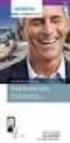 Programmerings- og tilpasningsvejledning introduktion Denne guide giver dig en detaljeret introduktion til tilpasning af høreapparater med Phonak Target 2.0. Læs desuden [Nyheder] på Phonak Targets startskærm.
Programmerings- og tilpasningsvejledning introduktion Denne guide giver dig en detaljeret introduktion til tilpasning af høreapparater med Phonak Target 2.0. Læs desuden [Nyheder] på Phonak Targets startskærm.
4.2. Programmerings- og tilpasningsvejledning
 4.2 August 2015 Programmerings- og tilpasningsvejledning Denne guide giver dig en detaljeret introduktion til tilpasning af høreapparater med Phonak Target. www.phonakpro.com/target_guide Læs desuden [Nyheder]
4.2 August 2015 Programmerings- og tilpasningsvejledning Denne guide giver dig en detaljeret introduktion til tilpasning af høreapparater med Phonak Target. www.phonakpro.com/target_guide Læs desuden [Nyheder]
Oticon Opn Play 1 Oticon Opn Play 2. DSL v5.0, NAL-NL1 + 2, VAC+
 Teknisk datablad minirite T Taleforståelse Lydkvalitet Lyttekomfort Individualisering & optimeret tilpasning Udviklet til børn Oticon Opn Play 1 Oticon Opn Play 2 OpenSound Navigator Niveau 1 Niveau 3
Teknisk datablad minirite T Taleforståelse Lydkvalitet Lyttekomfort Individualisering & optimeret tilpasning Udviklet til børn Oticon Opn Play 1 Oticon Opn Play 2 OpenSound Navigator Niveau 1 Niveau 3
Quick-guide for Oticon Opn & Oticon ON App
 Quick-guide for Oticon Opn & Oticon ON App Introduktion Dette er en guide til, hvordan du bruger Oticon Opn og Oticon ON App med en iphone. Sådan parrer du høreapparaterne med din iphone. Sådan bruger
Quick-guide for Oticon Opn & Oticon ON App Introduktion Dette er en guide til, hvordan du bruger Oticon Opn og Oticon ON App med en iphone. Sådan parrer du høreapparaterne med din iphone. Sådan bruger
Programmerings- og tilpasningsvejledning
 Phonak Target 5.1 Marts 2017 Programmerings- og tilpasningsvejledning Phonak Target-tilpasningssoftwaren er beregnet til at blive brugt af uddannede hørespecialister med henblik på konfiguration, programmering
Phonak Target 5.1 Marts 2017 Programmerings- og tilpasningsvejledning Phonak Target-tilpasningssoftwaren er beregnet til at blive brugt af uddannede hørespecialister med henblik på konfiguration, programmering
Phonak Target 5.0. Programmerings- og tilpasningsvejledning. Indhold. August 2016
 Phonak Target 5.0 August 2016 Programmerings- og tilpasningsvejledning Denne guide giver dig en detaljeret introduktion til tilpasning af høreapparater med Phonak Target. www.phonakpro.com/target_guide
Phonak Target 5.0 August 2016 Programmerings- og tilpasningsvejledning Denne guide giver dig en detaljeret introduktion til tilpasning af høreapparater med Phonak Target. www.phonakpro.com/target_guide
GN Hearing app brugsanvisning
 GN Hearing app brugsanvisning Introduktion Appen er udviklet for at forbedre din lytteoplevelse og hjælpe dig med at få mest muligt ud af dine høreapparater. Vores innovative lydteknologi og design i kombination
GN Hearing app brugsanvisning Introduktion Appen er udviklet for at forbedre din lytteoplevelse og hjælpe dig med at få mest muligt ud af dine høreapparater. Vores innovative lydteknologi og design i kombination
Acto En bedre høreløsning helt enkelt
 Acto En bedre høreløsning helt enkelt Oticon Acto er en høreapparatfamilie i mellemklassen, men som indeholder en række førsteklasses egenskaber. Acto fås i en komplet række af modeller inklusive minirite
Acto En bedre høreløsning helt enkelt Oticon Acto er en høreapparatfamilie i mellemklassen, men som indeholder en række førsteklasses egenskaber. Acto fås i en komplet række af modeller inklusive minirite
Phonak Target 5.4. TargetMatch tilpasningsvejledning. Krav. August 2018
 Phonak Target 5.4 August 2018 TargetMatch tilpasningsvejledning TargetMatch, der er udviklet af Phonak i samarbejde med Otometrics, er et integreret system bestående af parametre til tilpasning og justering
Phonak Target 5.4 August 2018 TargetMatch tilpasningsvejledning TargetMatch, der er udviklet af Phonak i samarbejde med Otometrics, er et integreret system bestående af parametre til tilpasning og justering
Brugsanvisning Charger 1.0 minirite R. Oticon Opn S Oticon Opn Play
 Brugsanvisning Charger 1.0 minirite R Oticon Opn S Oticon Opn Play Introduktion Denne brugsanvisning guider dig i, hvordan du bruger og vedligeholder din nye oplader. Læs brugsanvisningen grundigt, inklusive
Brugsanvisning Charger 1.0 minirite R Oticon Opn S Oticon Opn Play Introduktion Denne brugsanvisning guider dig i, hvordan du bruger og vedligeholder din nye oplader. Læs brugsanvisningen grundigt, inklusive
Phonak Target 4.3. Programmerings- og tilpasningsvejledning. Indhold. Marts 2016
 Phonak Target 4.3 Marts 2016 Programmerings- og tilpasningsvejledning Denne guide giver dig en detaljeret introduktion til tilpasning af høreapparater med Phonak Target. www.phonakpro.com/target_guide
Phonak Target 4.3 Marts 2016 Programmerings- og tilpasningsvejledning Denne guide giver dig en detaljeret introduktion til tilpasning af høreapparater med Phonak Target. www.phonakpro.com/target_guide
Programmerings- og tilpasningsvejledning
 Phonak Target 5.3 Februar 2018 Programmerings- og tilpasningsvejledning Phonak Target-tilpasningssoftwaren er beregnet til at blive brugt af uddannede hørespecialister med henblik på konfiguration, programmering
Phonak Target 5.3 Februar 2018 Programmerings- og tilpasningsvejledning Phonak Target-tilpasningssoftwaren er beregnet til at blive brugt af uddannede hørespecialister med henblik på konfiguration, programmering
Phonak Target 6.0. Phonak Target-tilpasningsvejledning. Indhold. November 2018
 Phonak Target 6.0 November 2018 Phonak Target-tilpasningsvejledning Phonak Target-tilpasningssoftwaren er beregnet til at blive brugt af uddannede hørespecialister med henblik på konfiguration, programmering
Phonak Target 6.0 November 2018 Phonak Target-tilpasningsvejledning Phonak Target-tilpasningssoftwaren er beregnet til at blive brugt af uddannede hørespecialister med henblik på konfiguration, programmering
Brugsanvisning til app
 Brugsanvisning til app Introduktion Appene er udviklet for at forbedre din høreoplevelse og hjælpe dig med at få mest muligt ud af dine høreapparater. Vores innovative lydteknologi og design i kombination
Brugsanvisning til app Introduktion Appene er udviklet for at forbedre din høreoplevelse og hjælpe dig med at få mest muligt ud af dine høreapparater. Vores innovative lydteknologi og design i kombination
GN Hearing app brugsanvisning
 GN Hearing app brugsanvisning Introduktion Tillykke, du har nu downloadet din app. Appen er udviklet for at forbedre din lytteoplevelse og hjælpe dig med at få mest muligt ud af dine høreapparater. Vores
GN Hearing app brugsanvisning Introduktion Tillykke, du har nu downloadet din app. Appen er udviklet for at forbedre din lytteoplevelse og hjælpe dig med at få mest muligt ud af dine høreapparater. Vores
3.1. Programmerings- og tilpasningsvejledning introduktion
 Phonak TargetTM 3.1 Programmerings- og tilpasningsvejledning introduktion Denne guide giver dig en detaljeret introduktion til tilpasning af høreapparater med Phonak Target. Indhold 1 Opbygning/navigation
Phonak TargetTM 3.1 Programmerings- og tilpasningsvejledning introduktion Denne guide giver dig en detaljeret introduktion til tilpasning af høreapparater med Phonak Target. Indhold 1 Opbygning/navigation
Phonak Remote 2.1. Betjeningsvejledning
 Phonak Remote 2.1 Betjeningsvejledning Kom godt i gang Phonak Remote App er udviklet af Sonova, verdens førende virksomhed inden for høreløsninger, som har hovedsæde i Zürich, Schweiz. Læs denne betjeningsvejledning
Phonak Remote 2.1 Betjeningsvejledning Kom godt i gang Phonak Remote App er udviklet af Sonova, verdens førende virksomhed inden for høreløsninger, som har hovedsæde i Zürich, Schweiz. Læs denne betjeningsvejledning
PRODUKTINFORMATION OTICON RIA2 PRO Ti
 PRODUKTINFORMATION Oticon Ria2 Pro Ti er bygget på den nye platform Inium Sense. Audiologien i Ria2 Pro Ti giver brugerne den bedst mulige lytteoplevelse og kan tilpasses den enkelte brugers lyttepræferencer.
PRODUKTINFORMATION Oticon Ria2 Pro Ti er bygget på den nye platform Inium Sense. Audiologien i Ria2 Pro Ti giver brugerne den bedst mulige lytteoplevelse og kan tilpasses den enkelte brugers lyttepræferencer.
Quick-guide Genoprettelse af parring mellem Oticon Opn og trådløst tilbehør efter firmware-opdatering
 Quick-guide Genoprettelse af parring mellem Oticon Opn og trådløst tilbehør efter firmware-opdatering Remote 3.0 fjernbetjening Introduktion Indhold Efter opdatering af Oticon Opn firmware er det nødvendigt
Quick-guide Genoprettelse af parring mellem Oticon Opn og trådløst tilbehør efter firmware-opdatering Remote 3.0 fjernbetjening Introduktion Indhold Efter opdatering af Oticon Opn firmware er det nødvendigt
OTOsuite. Installationsmanual. Dansk
 OTOsuite Installationsmanual Dansk Dette dokument beskriver, hvordan du installerer OTOsuite-software fra en DVD, en memory stick eller en zippet fil. Systemkrav 1,5 GHz processor eller bedre (2 GHz anbefales)
OTOsuite Installationsmanual Dansk Dette dokument beskriver, hvordan du installerer OTOsuite-software fra en DVD, en memory stick eller en zippet fil. Systemkrav 1,5 GHz processor eller bedre (2 GHz anbefales)
Livall - Kom godt i gang (BH 60 & Bling Jet Fjernbetjening & Livall Riding App)
 Livall - Kom godt i gang (BH 60 & Bling Jet Fjernbetjening & Livall Riding App) 1. Indholder: a. En hjelm b. Et USB kabel c. En Bling Jet fjernbetjening d. En brugsanvisning 2. Sæt USB-kablet i hjelmen
Livall - Kom godt i gang (BH 60 & Bling Jet Fjernbetjening & Livall Riding App) 1. Indholder: a. En hjelm b. Et USB kabel c. En Bling Jet fjernbetjening d. En brugsanvisning 2. Sæt USB-kablet i hjelmen
PRODUKTINFORMATION OTICON NERA PRO OTICON NERA
 PRODUKTINFORMATION PRO Oticon Nera er bygget på den nye Inium-platform og er den bedst ydende inden for vores mest avancerede høreløsninger. Audiologien i Nera giver brugerne den bedst mulige lytteevne
PRODUKTINFORMATION PRO Oticon Nera er bygget på den nye Inium-platform og er den bedst ydende inden for vores mest avancerede høreløsninger. Audiologien i Nera giver brugerne den bedst mulige lytteevne
Boot Camp Installerings- & indstillingshåndbog
 Boot Camp Installerings- & indstillingshåndbog Indholdsfortegnelse 3 Introduktion 3 Hvad du har brug for 4 Oversigt over installering 4 Trin 1: Søg efter opdateringer 4 Trin 2: Klargør Mac til Windows
Boot Camp Installerings- & indstillingshåndbog Indholdsfortegnelse 3 Introduktion 3 Hvad du har brug for 4 Oversigt over installering 4 Trin 1: Søg efter opdateringer 4 Trin 2: Klargør Mac til Windows
RJ Gå til indeks. Gå til indeks
 Indeks Hvis du vil gemme denne PDF fil, skal du vælge "Gem" i menuen "Fil". Ordenen på FAQ'er (Ofte stillede spørgsmål) i indekset, er ikke identisk med rækkefølgen i hovedteksten. Kom godt i gang Installer
Indeks Hvis du vil gemme denne PDF fil, skal du vælge "Gem" i menuen "Fil". Ordenen på FAQ'er (Ofte stillede spørgsmål) i indekset, er ikke identisk med rækkefølgen i hovedteksten. Kom godt i gang Installer
GTX-4 TEKSTILPRINTER Betjeningsvejledning til Macintosh
 GTX-4 TEKSTILPRINTER Betjeningsvejledning til Macintosh Sørg for at læse denne vejledning, inden produktet benyttes. Opbevar denne vejledning på et sikkert sted til fremtidig brug. Indholdsfortegnelse
GTX-4 TEKSTILPRINTER Betjeningsvejledning til Macintosh Sørg for at læse denne vejledning, inden produktet benyttes. Opbevar denne vejledning på et sikkert sted til fremtidig brug. Indholdsfortegnelse
Carry it Easy Brugermanual
 Carry it Easy Brugermanual Brugermanual Version 2.0 2004-2006 CoSoSys SRL Carry it Easy Brugermanual Indholdsfortegnelse Indholdsfortegnelse...I 1. Introduktion...1 2. Systemkrav...2 3. Installation...2
Carry it Easy Brugermanual Brugermanual Version 2.0 2004-2006 CoSoSys SRL Carry it Easy Brugermanual Indholdsfortegnelse Indholdsfortegnelse...I 1. Introduktion...1 2. Systemkrav...2 3. Installation...2
LW313 Sweex Wireless 300N Adapter USB
 LW313 Sweex Wireless 300N Adapter USB Bemærk venligst! Udsæt ikke Sweex Wireless 300N Adapter USB for ekstreme temperaturer. Placér ikke adapteren i direkte sollys eller i nærheden af radiatorer eller
LW313 Sweex Wireless 300N Adapter USB Bemærk venligst! Udsæt ikke Sweex Wireless 300N Adapter USB for ekstreme temperaturer. Placér ikke adapteren i direkte sollys eller i nærheden af radiatorer eller
Oticon Opn trådløst tilbehør. Alt, hvad du behøver for at være på
 Oticon Opn trådløst tilbehør Alt, hvad du behøver for at være på Gør hverdagen nemmere Det trådløse tilbehør til Oticon Opn omfatter en række enheder, som er nemme at bruge, og som er udviklet for at forbedre
Oticon Opn trådløst tilbehør Alt, hvad du behøver for at være på Gør hverdagen nemmere Det trådløse tilbehør til Oticon Opn omfatter en række enheder, som er nemme at bruge, og som er udviklet for at forbedre
Phonak RemoteControl App. Betjeningsvejledning
 Phonak RemoteControl App Betjeningsvejledning Sådan kommer du i gang Remote Control App er udviklet af Phonak, som er en af verdens førende virksomheder inden for høreteknologi. Læs denne betjeningsvejledning
Phonak RemoteControl App Betjeningsvejledning Sådan kommer du i gang Remote Control App er udviklet af Phonak, som er en af verdens førende virksomheder inden for høreteknologi. Læs denne betjeningsvejledning
Dell Adapter - USB 3.0 til HDMI/VGA/Ethernet/USB 2.0
 Dell Adapter - USB 3.0 til HDMI/VGA/Ethernet/USB 2.0 Brugermanual Model: DA100 BEMÆRK: BEMÆRK giver vigtig information, der hjælper dig med at få medst muligt ud af din computer. FORSIGTIG: FORSIGTIG indikerer
Dell Adapter - USB 3.0 til HDMI/VGA/Ethernet/USB 2.0 Brugermanual Model: DA100 BEMÆRK: BEMÆRK giver vigtig information, der hjælper dig med at få medst muligt ud af din computer. FORSIGTIG: FORSIGTIG indikerer
Høreapparatet, som åbner op for din verden
 Høreapparatet, som åbner op for din verden Deltag igen i situationer, du plejer at undgå Er det anstrengende at følge med i samtalen? Kender du følelsen? Du sidder ved middagsbordet og kæmper for at følge
Høreapparatet, som åbner op for din verden Deltag igen i situationer, du plejer at undgå Er det anstrengende at følge med i samtalen? Kender du følelsen? Du sidder ved middagsbordet og kæmper for at følge
Kom godt i gang med Fable-robotten
 Kom godt i gang med Fable-robotten 1. Først skal du installere programmet på din computer. Gå ind på shaperobotics.com og under support vælger du download: Her vælger du, under PC App om du kører Windows
Kom godt i gang med Fable-robotten 1. Først skal du installere programmet på din computer. Gå ind på shaperobotics.com og under support vælger du download: Her vælger du, under PC App om du kører Windows
FOTO strategi Gem Udvælg Rediger Gem
 FOTO strategi 1. Gem billederne i en mappe på skrivebordet a. Opret en mappe på skrivebordet og navngiv den evt. med årstallet. b. Kopier billederne i kameraets DCIM-mappe og sæt den ind i mappen på skrivebordet.
FOTO strategi 1. Gem billederne i en mappe på skrivebordet a. Opret en mappe på skrivebordet og navngiv den evt. med årstallet. b. Kopier billederne i kameraets DCIM-mappe og sæt den ind i mappen på skrivebordet.
Brugervejledning AE6000. Trådløs Mini USB-adapter AC580 Dual-Band
 Brugervejledning AE6000 Trådløs Mini USB-adapter AC580 Dual-Band a Indhold Produktoversigt Funktioner 1 Installation Installation 2 Konfiguration af trådløst netværk Wi-Fi Protected Setup 3 Trådløst hjælpeprogram
Brugervejledning AE6000 Trådløs Mini USB-adapter AC580 Dual-Band a Indhold Produktoversigt Funktioner 1 Installation Installation 2 Konfiguration af trådløst netværk Wi-Fi Protected Setup 3 Trådløst hjælpeprogram
Keepit Classic. Keepit Classic Relaterede Problemer
 Keepit Classic Relaterede Problemer Ændre email-adresse til login Er du Keepit erhverv kunde (PRO / Server konto) kan du selv ændre din e-mail adresse i kontrolpanelet Gå i kontrolpanel på cp.keepit.com/login
Keepit Classic Relaterede Problemer Ændre email-adresse til login Er du Keepit erhverv kunde (PRO / Server konto) kan du selv ændre din e-mail adresse i kontrolpanelet Gå i kontrolpanel på cp.keepit.com/login
Brugsanvisning til ReSound apps
 Brugsanvisning til ReSound apps Introduktion Tillykke, du har nu downloadet din ReSound app. ReSound appene er udviklet for at forbedre din høreoplevelse og hjælpe dig med at få mest muligt ud af dine
Brugsanvisning til ReSound apps Introduktion Tillykke, du har nu downloadet din ReSound app. ReSound appene er udviklet for at forbedre din høreoplevelse og hjælpe dig med at få mest muligt ud af dine
Brugsanvisning Brother Meter Read Tool
 Brugsanvisning Brother Meter Read Tool DAN Version 0 Copyright Copyright 2017 Brother Industries, Ltd. Alle rettigheder forbeholdes. Oplysningerne i dette dokument kan ændres uden varsel. Den software,
Brugsanvisning Brother Meter Read Tool DAN Version 0 Copyright Copyright 2017 Brother Industries, Ltd. Alle rettigheder forbeholdes. Oplysningerne i dette dokument kan ændres uden varsel. Den software,
smart-house Web-Server Manual smart-house Web-Server Manual 1 of 15
 smart-house Web-Server Manual CARLO GAVAZZI AS, PB 215, NO-3901 Porsgrunn Telefon: 35 93 08 00 Telefax: 35 93 08 01 Internet: http://www.carlogavazzi.no E-Mail: gavazzi@carlogavazzi.no 1 of 15 Indholdsfortegnelse
smart-house Web-Server Manual CARLO GAVAZZI AS, PB 215, NO-3901 Porsgrunn Telefon: 35 93 08 00 Telefax: 35 93 08 01 Internet: http://www.carlogavazzi.no E-Mail: gavazzi@carlogavazzi.no 1 of 15 Indholdsfortegnelse
Guide for oprettelse af login og anvendelse af Parrot Asteroid Market (Asteroid Smart og Asteroid Tablet).
 Før du kan downloade og installere applikationer på din Parrot Asteroid enhed, så skal du oprette et login til Parrot Asteroid Market, som gøres nemmest fra en computer. Bemærk at denne guide er lavet
Før du kan downloade og installere applikationer på din Parrot Asteroid enhed, så skal du oprette et login til Parrot Asteroid Market, som gøres nemmest fra en computer. Bemærk at denne guide er lavet
Beskrivelse. 1.Objektiv 2.Knap til optagelse 3.Knap til fotografering _ DEN 01
 Beskrivelse 3 2 1 1.Objektiv 2.Knap til optagelse 3.Knap til fotografering DEN 01 13 4.Micro USB-port 10 12 11 6 7 8 9 4 5 5.Tænd/sluk-knap til batteri 6.Knap til side op 7.Tænd/sluk-knap 8.Knappen OK
Beskrivelse 3 2 1 1.Objektiv 2.Knap til optagelse 3.Knap til fotografering DEN 01 13 4.Micro USB-port 10 12 11 6 7 8 9 4 5 5.Tænd/sluk-knap til batteri 6.Knap til side op 7.Tænd/sluk-knap 8.Knappen OK
Indhold. Sådan kommer du i gang. Godt at vide. Forholdsregler og advarsler. Systemkrav... 3 Installationstrin... 4 Programmeringsinterfaces...
 Brugsanvisning Indhold Sådan kommer du i gang Systemkrav.... 3 Installationstrin.... 4 Programmeringsinterfaces... 5 Godt at vide Smart Launcher... 6 Valg af produkt.... 6 Skærmen Bruger... 7 Skærmen Apparater...
Brugsanvisning Indhold Sådan kommer du i gang Systemkrav.... 3 Installationstrin.... 4 Programmeringsinterfaces... 5 Godt at vide Smart Launcher... 6 Valg af produkt.... 6 Skærmen Bruger... 7 Skærmen Apparater...
Fable Kom godt i gang
 Fable Kom godt i gang Opdateret: 26-03-2018 Indholdsfortegnelse 1. Først skal du installere programmet på din computer 3 2. Når programmet er installeret er du klar til at pakke robotten ud 4 3. Nu er
Fable Kom godt i gang Opdateret: 26-03-2018 Indholdsfortegnelse 1. Først skal du installere programmet på din computer 3 2. Når programmet er installeret er du klar til at pakke robotten ud 4 3. Nu er
Indhold. Tablet Guides
 Indhold Start tablet og Arbejdsmiljøbog... 2 Grund indstillinger... 3 Opret notat i PDF... 5 Overfør Arbejdsmiljøbogen fra PC til tablet... 6 Overfør filer mellem PC og tablet... 9 Start tablet og Arbejdsmiljøbog
Indhold Start tablet og Arbejdsmiljøbog... 2 Grund indstillinger... 3 Opret notat i PDF... 5 Overfør Arbejdsmiljøbogen fra PC til tablet... 6 Overfør filer mellem PC og tablet... 9 Start tablet og Arbejdsmiljøbog
Boot Camp Installerings- og indstillingsvejledning
 Boot Camp Installerings- og indstillingsvejledning Indholdsfortegnelse 3 Introduktion 4 Oversigt over installering 4 Trin 1: Søg efter opdateringer 4 Trin 2: Klargør Mac til Windows 4 Trin 3: Installer
Boot Camp Installerings- og indstillingsvejledning Indholdsfortegnelse 3 Introduktion 4 Oversigt over installering 4 Trin 1: Søg efter opdateringer 4 Trin 2: Klargør Mac til Windows 4 Trin 3: Installer
Sådan nulstiller du dine netværks indstillinger i Windows
 2017 Sådan nulstiller du dine netværks indstillinger i Windows NewTech IT Norgesvej 17 6100 Haderslev Tlf. 79 306 153 info@newtechit.dk www.newtechit.dk 29-04-2017 Indholdsfortegnelse Indledning... 2 Første
2017 Sådan nulstiller du dine netværks indstillinger i Windows NewTech IT Norgesvej 17 6100 Haderslev Tlf. 79 306 153 info@newtechit.dk www.newtechit.dk 29-04-2017 Indholdsfortegnelse Indledning... 2 Første
ViKoSys. Virksomheds Kontakt System
 ViKoSys Virksomheds Kontakt System 1 Hvad er det? Virksomheds Kontakt System er udviklet som et hjælpeværkstøj til iværksættere og andre virksomheder som gerne vil have et værktøj hvor de kan finde og
ViKoSys Virksomheds Kontakt System 1 Hvad er det? Virksomheds Kontakt System er udviklet som et hjælpeværkstøj til iværksættere og andre virksomheder som gerne vil have et værktøj hvor de kan finde og
Guide til mycontrol App.
 Guide til mycontrol App. Denne guide gælder til iphone. Før du begynder: Hav smartphone og høreapparater klar. Hent Signia mycontrol fra App Store. Vigtigt: Sluk og tænd høreapparaterne. Du har nu tre
Guide til mycontrol App. Denne guide gælder til iphone. Før du begynder: Hav smartphone og høreapparater klar. Hent Signia mycontrol fra App Store. Vigtigt: Sluk og tænd høreapparaterne. Du har nu tre
INSTALLATIONSGUIDE KOM GODT IGANG
 INSTALLATIONSGUIDE KOM GODT IGANG TV Formålet med denne guide Læs dette først Inden du kan anvende dine høreapparater sammen med Connectline Tv-adapter, skal adapteren først tilsluttes fjernsynet og en
INSTALLATIONSGUIDE KOM GODT IGANG TV Formålet med denne guide Læs dette først Inden du kan anvende dine høreapparater sammen med Connectline Tv-adapter, skal adapteren først tilsluttes fjernsynet og en
Viditronic NDVR Quick Guide. Ver. 2.0
 Viditronic NDVR Quick Guide Ver. 2.0 1 Indholdsfortegnelse 1. HOVEDMENU 3 1.1 START 5 1.2 AKTIVITETSINDIKATOR: 7 1.3 INFORMATIONS VINDUE: 7 1.4 PTZ KAMERA KONTROL: 7 1.5 SKÆRMMENU 8 1.5.1 AKTIVER BEVÆGELSE:
Viditronic NDVR Quick Guide Ver. 2.0 1 Indholdsfortegnelse 1. HOVEDMENU 3 1.1 START 5 1.2 AKTIVITETSINDIKATOR: 7 1.3 INFORMATIONS VINDUE: 7 1.4 PTZ KAMERA KONTROL: 7 1.5 SKÆRMMENU 8 1.5.1 AKTIVER BEVÆGELSE:
SELECTIC REMOTE APP. Betjeningsvejledning
 SELECTIC REMOTE APP Betjeningsvejledning KOM GODT I GANG Selectic Remote-appen er udviklet af Sonova, verdens førende virksomhed inden for høreløsninger, som har hovedsæde i Zürich, Schweiz. Læs denne
SELECTIC REMOTE APP Betjeningsvejledning KOM GODT I GANG Selectic Remote-appen er udviklet af Sonova, verdens førende virksomhed inden for høreløsninger, som har hovedsæde i Zürich, Schweiz. Læs denne
INSTALLATIONS- OG REFERENCEVEJLEDNING ECR8200SPROGRAMMING UTILITY. Code: 577601
 INSTALLATIONS- OG REFERENCEVEJLEDNING ECR8200SPROGRAMMING UTILITY DK Code: 577601 PUBLIKATION, DER UDGIVES AF: Olivetti S.p.A. www.olivetti.com Copyright 2012, Olivetti Alle rettigheder forbeholdes Vi
INSTALLATIONS- OG REFERENCEVEJLEDNING ECR8200SPROGRAMMING UTILITY DK Code: 577601 PUBLIKATION, DER UDGIVES AF: Olivetti S.p.A. www.olivetti.com Copyright 2012, Olivetti Alle rettigheder forbeholdes Vi
Produktbemærkning. Copyright 2013 Hewlett-Packard Development Company, L.P. Vilkår vedrørende software
 Start her Copyright 2013 Hewlett-Packard Development Company, L.P. Windows er et amerikansk-registreret varemærke tilhørende Microsoft Corporation. Oplysningerne indeholdt heri kan ændres uden varsel.
Start her Copyright 2013 Hewlett-Packard Development Company, L.P. Windows er et amerikansk-registreret varemærke tilhørende Microsoft Corporation. Oplysningerne indeholdt heri kan ændres uden varsel.
Brugervejledning til trådløs router
 Brugervejledning til trådløs router Sådan opsætter du din trådløse router fra EnergiMidt Fiberbredbånd TV Telefoni www.energimidt.dk Fiberbredbånd TV Telefoni 2 Indhold 4 Aktivering af det trådløse netværk
Brugervejledning til trådløs router Sådan opsætter du din trådløse router fra EnergiMidt Fiberbredbånd TV Telefoni www.energimidt.dk Fiberbredbånd TV Telefoni 2 Indhold 4 Aktivering af det trådløse netværk
ELCANIC A/S. ENERGY METER Type ENG110. Version 3.00. Inkl. PC program: ENG110. Version 3.00. Betjeningsvejledning
 ELCANIC A/S ENERGY METER Type ENG110 Version 3.00 Inkl. PC program: ENG110 Version 3.00 Betjeningsvejledning 1/11 Generelt: ELCANIC A/S ENERGY METER Type ENG110 er et microprocessor styret instrument til
ELCANIC A/S ENERGY METER Type ENG110 Version 3.00 Inkl. PC program: ENG110 Version 3.00 Betjeningsvejledning 1/11 Generelt: ELCANIC A/S ENERGY METER Type ENG110 er et microprocessor styret instrument til
Brugsanvisning til app.
 Brugsanvisning til app www.gnhearing.dk Introduktion ReSound appene er udviklet for at forbedre din høreoplevelse og hjælpe dig med at få mest muligt ud af dine ReSound høreapparater. ReSounds innovative
Brugsanvisning til app www.gnhearing.dk Introduktion ReSound appene er udviklet for at forbedre din høreoplevelse og hjælpe dig med at få mest muligt ud af dine ReSound høreapparater. ReSounds innovative
Brugsanvisning til ReSound apps
 Brugsanvisning til ReSound apps Introduktion Tillykke, du har nu downloadet din ReSound app. ReSound appene er udviklet for at forbedre din høreoplevelse og hjælpe dig med at få mest muligt ud af dine
Brugsanvisning til ReSound apps Introduktion Tillykke, du har nu downloadet din ReSound app. ReSound appene er udviklet for at forbedre din høreoplevelse og hjælpe dig med at få mest muligt ud af dine
Boot Camp Installerings- & indstillingshåndbog
 Boot Camp Installerings- & indstillingshåndbog Indholdsfortegnelse 3 Introduktion 3 Hvad du har brug for 4 Oversigt over installering 4 Trin 1: Søg efter opdateringer 4 Trin 2: Klargør Mac til Windows
Boot Camp Installerings- & indstillingshåndbog Indholdsfortegnelse 3 Introduktion 3 Hvad du har brug for 4 Oversigt over installering 4 Trin 1: Søg efter opdateringer 4 Trin 2: Klargør Mac til Windows
PRODUKTINFORMATION OTICON GET
 PRODUKTINFORMATION Oticon Get er en høreapparatfamilie velegnet til høretab fra milde til meget kraftige. Oticon Get er en høreapparatløsning for den økonomisk bevidste bruger. Get er et basisapparat,
PRODUKTINFORMATION Oticon Get er en høreapparatfamilie velegnet til høretab fra milde til meget kraftige. Oticon Get er en høreapparatløsning for den økonomisk bevidste bruger. Get er et basisapparat,
Windows Vista /Windows 7 Installationsvejledning
 Laserprinterserier Windows Vista / 7 Installationsvejledning Inden printeren tages i brug, skal hardwaret opsættes og driveren installeres. Læs venligst Hurtig installationsvejledning og denne Windows
Laserprinterserier Windows Vista / 7 Installationsvejledning Inden printeren tages i brug, skal hardwaret opsættes og driveren installeres. Læs venligst Hurtig installationsvejledning og denne Windows
Brugervejledning til trådløs router Sådan opsætter du din trådløse router i fiberboksen fra GE Fibernet
 Brugervejledning til trådløs router Sådan opsætter du din trådløse router i fiberboksen fra GE Fibernet Fiberbredbånd TV Telefoni www.gefibernet.dk Indhold 4 Aktivering af det trådløse netværk 7 Opkobling
Brugervejledning til trådløs router Sådan opsætter du din trådløse router i fiberboksen fra GE Fibernet Fiberbredbånd TV Telefoni www.gefibernet.dk Indhold 4 Aktivering af det trådløse netværk 7 Opkobling
Skype Guide. Indholdsfortegnelse
 Indholdsfortegnelse Start Skype for Business... 2 Opkald til person.... 3 Viderestille et opkald... 4 Fast viderestilling af indgående opkald.... 5 Deltag i Skype for business møde... 6 Under opkaldet...
Indholdsfortegnelse Start Skype for Business... 2 Opkald til person.... 3 Viderestille et opkald... 4 Fast viderestilling af indgående opkald.... 5 Deltag i Skype for business møde... 6 Under opkaldet...
Opgradere fra Windows Vista til Windows 7 (brugerdefineret installation)
 Opgradere fra Windows Vista til Windows 7 (brugerdefineret installation) Hvis du ikke kan opgradere computeren, som kører Windows Vista, til Windows 7, så skal du foretage en brugerdefineret installation.
Opgradere fra Windows Vista til Windows 7 (brugerdefineret installation) Hvis du ikke kan opgradere computeren, som kører Windows Vista, til Windows 7, så skal du foretage en brugerdefineret installation.
Online via USB med ATS8500. Revision 02
 Online via USB med ATS8500 ATS8500 - Opstart Programmet startes op ATS8500 - Opstart Ved første tilslutning af central via USB vil PC skulle installere driver for denne. Vælg Ja, kun denne gang & Installere
Online via USB med ATS8500 ATS8500 - Opstart Programmet startes op ATS8500 - Opstart Ved første tilslutning af central via USB vil PC skulle installere driver for denne. Vælg Ja, kun denne gang & Installere
Brugervejledning til trådløs router
 Brugervejledning til trådløs router Sådan opsætter du din trådløse router i fiberboksen fra EnergiMidt Fiberbredbånd TV Telefoni www.energimidt.dk Fiberbredbånd TV Telefoni 2 Indhold 4 Aktivering af det
Brugervejledning til trådløs router Sådan opsætter du din trådløse router i fiberboksen fra EnergiMidt Fiberbredbånd TV Telefoni www.energimidt.dk Fiberbredbånd TV Telefoni 2 Indhold 4 Aktivering af det
Brugsanvisning. minirite minirite T. Oticon Opn Oticon Siya
 Brugsanvisning minirite minirite T Oticon Opn Oticon Siya Modeloversigt Denne pjece gælder for Oticon Opn - og Oticon Siya-familierne i følgende høreapparatserier/modeller: Oticon Opn 1 minirite Oticon
Brugsanvisning minirite minirite T Oticon Opn Oticon Siya Modeloversigt Denne pjece gælder for Oticon Opn - og Oticon Siya-familierne i følgende høreapparatserier/modeller: Oticon Opn 1 minirite Oticon
IT håndbog for Bygaden (elev) Indhold
 IT håndbog for Bygaden (elev) Indhold Skolens trådløse netværk... 2 Skole PCer... 2 Netværksdrev på skole PCer... 2 Udlån af adapter kabler... 2 ipads og Apple konto... 2 Print... 3 Print fra skole PC...
IT håndbog for Bygaden (elev) Indhold Skolens trådløse netværk... 2 Skole PCer... 2 Netværksdrev på skole PCer... 2 Udlån af adapter kabler... 2 ipads og Apple konto... 2 Print... 3 Print fra skole PC...
Vejledning til brug af MiljøGIS ved ansøgning om tilskud til "Sammenhængende arealer i Natura 2000-områder".
 Vejledning til brug af MiljøGIS ved ansøgning om tilskud til "Sammenhængende arealer i Natura 2000-områder". September 2018. Denne vejledning beskriver hvordan der skal tegnes kort til ansøgning om tilskud
Vejledning til brug af MiljøGIS ved ansøgning om tilskud til "Sammenhængende arealer i Natura 2000-områder". September 2018. Denne vejledning beskriver hvordan der skal tegnes kort til ansøgning om tilskud
Beltone apps Brugsanvisning. Beltone.com
 Beltone apps Brugsanvisning Beltone.com Introduktion Beltone apps er lavet til at forbedre din høreoplevelse og give dig mulighed for at få mere ud af dine Beltone høreapparater. Beltones innovative lydteknologi
Beltone apps Brugsanvisning Beltone.com Introduktion Beltone apps er lavet til at forbedre din høreoplevelse og give dig mulighed for at få mere ud af dine Beltone høreapparater. Beltones innovative lydteknologi
Tak. fordi du valgte. Brug for oplysninger? Brug for hjælp?
 Tak fordi du valgte Brug for oplysninger? Brug for hjælp? www.somfy.com 1 boks, 3 miljøer, 3 applikationer 3/45 Skift til tilsluttet tilstand 3 applikationer for at styre enhederne i hjemmet i tilsluttet
Tak fordi du valgte Brug for oplysninger? Brug for hjælp? www.somfy.com 1 boks, 3 miljøer, 3 applikationer 3/45 Skift til tilsluttet tilstand 3 applikationer for at styre enhederne i hjemmet i tilsluttet
IRISPen Executive 7 - Quick User Guide
 Denne hurtige brugervejledning hjælper dig i gang med IRISPen Executive 7. Læs venligst denne vejledning, inden du betjener denne scanner og dens software. Alle oplysninger er genstand for ændring uden
Denne hurtige brugervejledning hjælper dig i gang med IRISPen Executive 7. Læs venligst denne vejledning, inden du betjener denne scanner og dens software. Alle oplysninger er genstand for ændring uden
Deltagelse i projektet "Remind" herunder videosamtaler mellem behandler og patient
 Deltagelse i projektet "Remind" herunder videosamtaler mellem behandler og patient Samtykkeerklæring om deltagelse Brugervejledning til Remind Side 1 af 9 Side 2 af 9 Video Test Afprøv dit videoudstyr
Deltagelse i projektet "Remind" herunder videosamtaler mellem behandler og patient Samtykkeerklæring om deltagelse Brugervejledning til Remind Side 1 af 9 Side 2 af 9 Video Test Afprøv dit videoudstyr
Mac OS X 10.6 Snow Leopard Installerings- og indstillingsvejledning
 Mac OS X 10.6 Snow Leopard Installerings- og indstillingsvejledning Læs dette dokument, før du installerer Mac OS X. Det indeholder vigtige oplysninger om installering af Mac OS X. Systemkrav Når du skal
Mac OS X 10.6 Snow Leopard Installerings- og indstillingsvejledning Læs dette dokument, før du installerer Mac OS X. Det indeholder vigtige oplysninger om installering af Mac OS X. Systemkrav Når du skal
Få mest muligt ud af dine Oticon høreapparater
 Få mest muligt ud af dine Oticon høreapparater TILBEHØR Din optimale forbindelse Med Oticon ConnectLine kan du få mest muligt ud af dine Oticon høreapparater i flere situationer end før. Med ConnectLine
Få mest muligt ud af dine Oticon høreapparater TILBEHØR Din optimale forbindelse Med Oticon ConnectLine kan du få mest muligt ud af dine Oticon høreapparater i flere situationer end før. Med ConnectLine
EasyIQ app brugermanual ios devices (ipad, iphone og ipod)
 EasyIQ app brugermanual ios devices (ipad, iphone og ipod) ios-brugermanual til EasyIQ app Indhold Funktioner i EasyIQ App en... 2 Download EasyIQ app en i App Store... 2 Start og log på EasyIQ app en...
EasyIQ app brugermanual ios devices (ipad, iphone og ipod) ios-brugermanual til EasyIQ app Indhold Funktioner i EasyIQ App en... 2 Download EasyIQ app en i App Store... 2 Start og log på EasyIQ app en...
Brugervejledning til Echo Smartpen
 Brugervejledning til Echo Smartpen VIGTIGT START HER! Livescribe Danmark ønsker dig tillykke med købet af din nye Echo Smartpen For at opnå den bedste brugeroplevelse med din nye Echo Smartpen er det vigtigt
Brugervejledning til Echo Smartpen VIGTIGT START HER! Livescribe Danmark ønsker dig tillykke med købet af din nye Echo Smartpen For at opnå den bedste brugeroplevelse med din nye Echo Smartpen er det vigtigt
10.0 Velkommen til manualen for bruger administration Introduktion til manualen Menuen Startside
 10.0 Velkommen til manualen for bruger administration 1 10.1 Introduktion til manualen 1 10.2 Startside 1 10.3 Menuen Startside 2 10.3.1 Din brugerprofil 2 10.3.1.1 Ret password 3 10.4 Rediger kanaler
10.0 Velkommen til manualen for bruger administration 1 10.1 Introduktion til manualen 1 10.2 Startside 1 10.3 Menuen Startside 2 10.3.1 Din brugerprofil 2 10.3.1.1 Ret password 3 10.4 Rediger kanaler
INTERTON APP BRUGERVEJLEDNING
 INTERTON APP BRUGERVEJLEDNING Introduktion Tillykke med at have downloadet Interton appen. Interton appen er udviklet for at forbedre din høreoplevelse og give dig mulighed for at få mere ud af dine Interton
INTERTON APP BRUGERVEJLEDNING Introduktion Tillykke med at have downloadet Interton appen. Interton appen er udviklet for at forbedre din høreoplevelse og give dig mulighed for at få mere ud af dine Interton
CHRONOS 7 CHRONOS 7. Datalogging 11 lytteprogrammuligheder 4 frit konfigurerbare programmer 10 BTE- og 4 ITE-farver
 CHRONOS 7 ProduKtinformation CHRONOS 7 CN7 CPx CN7 CP CN7 M CN7 N CN7 ITED CN7 ITCPD CN7 ITCD CN7 ITCP CN7 CICP CN7 CIC BESKRIVELSE TILPASNINGSOMRÅDE Bernafon er stolte af at introducere Audio Efficiency,
CHRONOS 7 ProduKtinformation CHRONOS 7 CN7 CPx CN7 CP CN7 M CN7 N CN7 ITED CN7 ITCPD CN7 ITCD CN7 ITCP CN7 CICP CN7 CIC BESKRIVELSE TILPASNINGSOMRÅDE Bernafon er stolte af at introducere Audio Efficiency,
TouchPad og tastatur. Brugervejledning
 TouchPad og tastatur Brugervejledning Copyright 2007 Hewlett-Packard Development Company, L.P. Windows er et amerikansk-registreret varemærke tilhørende Microsoft Corporation. Oplysningerne indeholdt heri
TouchPad og tastatur Brugervejledning Copyright 2007 Hewlett-Packard Development Company, L.P. Windows er et amerikansk-registreret varemærke tilhørende Microsoft Corporation. Oplysningerne indeholdt heri
EBO-600E. Quick Start Guide
 EBO-600E Quick Start Guide Knapper og kontroller 1. Knappen Power 2. Knappen Enter (ok) 3.Pileknap Op/ Vol + 4. Pileknap Ned/ Vol - 5. Pileknap Venstre 6. Pileknap Højre 7.Genvej til musikafspilning: 1
EBO-600E Quick Start Guide Knapper og kontroller 1. Knappen Power 2. Knappen Enter (ok) 3.Pileknap Op/ Vol + 4. Pileknap Ned/ Vol - 5. Pileknap Venstre 6. Pileknap Højre 7.Genvej til musikafspilning: 1
Fable Kom godt i gang
 Fable Kom godt i gang Vers. 1.3.1 Opdateret: 29-08-2018 Indholdsfortegnelse 1. Installer programmet 3 2. Pak robotten ud 5 3. I gang med at programmere 6 4. Programmér Fable til at køre fra 90 til -90
Fable Kom godt i gang Vers. 1.3.1 Opdateret: 29-08-2018 Indholdsfortegnelse 1. Installer programmet 3 2. Pak robotten ud 5 3. I gang med at programmere 6 4. Programmér Fable til at køre fra 90 til -90
ipad hos EUC Syd - alt hvad du skal vide for at sætte din ipad op
 ipad hos EUC Syd - alt hvad du skal vide for at sætte din ipad op ipad hos EUC Syd alt hvad du skal vide for at sætte din ipad op Denne vejledning hjælper dig med at sætte din ipad op til brug mod IT-Center
ipad hos EUC Syd - alt hvad du skal vide for at sætte din ipad op ipad hos EUC Syd alt hvad du skal vide for at sætte din ipad op Denne vejledning hjælper dig med at sætte din ipad op til brug mod IT-Center
Manual og Hjælp Skoletasken 2
 Manual og Hjælp Skoletasken 2 I Skoletasken 2 - Hjælp Indhold I Introduktion 1 Velkomst 2... 2 2 Systemkrav... 2 3 Installation... 3 4 Skoletasken... 8 II Opsætning 10 1 Systemopsætning... 10 2 Bogopsætning...
Manual og Hjælp Skoletasken 2 I Skoletasken 2 - Hjælp Indhold I Introduktion 1 Velkomst 2... 2 2 Systemkrav... 2 3 Installation... 3 4 Skoletasken... 8 II Opsætning 10 1 Systemopsætning... 10 2 Bogopsætning...
SMARTair trådløs. Trin-for-trin guide
 SMARTair trådløs Trin-for-trin guide Indholdsfortegnelse Hvordan opretter man et trådløst system... 3 Nulstille HUB en (Reset).... 3 Klargøring af hub version 5.0x... 4 Klargøring af hub version 6.0x...
SMARTair trådløs Trin-for-trin guide Indholdsfortegnelse Hvordan opretter man et trådløst system... 3 Nulstille HUB en (Reset).... 3 Klargøring af hub version 5.0x... 4 Klargøring af hub version 6.0x...
Hurtig Start Guide 1
 Hurtig Start Guide 1 Kamera Tilslutnings Diagram Telefon Tablet OBS: I den indledende opsætning, tilslut kameraet til routeren med Ethernet kablet, følg derefter de næste trin 2 1. Installer Reolink APP
Hurtig Start Guide 1 Kamera Tilslutnings Diagram Telefon Tablet OBS: I den indledende opsætning, tilslut kameraet til routeren med Ethernet kablet, følg derefter de næste trin 2 1. Installer Reolink APP
Brugsanvisning. minirite minirite T. Oticon Opn Oticon Opn S Oticon Opn Play Oticon Siya
 Brugsanvisning minirite minirite T Oticon Opn Oticon Opn S Oticon Opn Play Oticon Siya Modeloversigt Denne brugsanvisning gælder for Oticon Opn, Oticon Opn S, Oticon Opn Play og Oticon Siya-familierne
Brugsanvisning minirite minirite T Oticon Opn Oticon Opn S Oticon Opn Play Oticon Siya Modeloversigt Denne brugsanvisning gælder for Oticon Opn, Oticon Opn S, Oticon Opn Play og Oticon Siya-familierne
Phonak Remote. Betjeningsvejledning
 Phonak Remote Betjeningsvejledning Kom godt i gang Phonak Remote-appen er udviklet af Phonak, verdens førende virksomhed inden for høreløsninger, som har hovedsæde i Zürich, Schweiz. Læs denne betjeningsvejledning
Phonak Remote Betjeningsvejledning Kom godt i gang Phonak Remote-appen er udviklet af Phonak, verdens førende virksomhed inden for høreløsninger, som har hovedsæde i Zürich, Schweiz. Læs denne betjeningsvejledning
Wi-fi Brugsanvisning. SERIE: IZURU Program: Ewpe Smart. Dansk
 @m Wi-fi Brugsanvisning SERIE: IZURU Program: Ewpe Smart Dansk WIFI-KOMPABILITET/FORBINDELSE INTRODUKTION TOYOTOMI IZURU Split vægmonterede varmepumpe er udstyret med indbygget wi-fiforbindelse. Ved hjælp
@m Wi-fi Brugsanvisning SERIE: IZURU Program: Ewpe Smart Dansk WIFI-KOMPABILITET/FORBINDELSE INTRODUKTION TOYOTOMI IZURU Split vægmonterede varmepumpe er udstyret med indbygget wi-fiforbindelse. Ved hjælp
